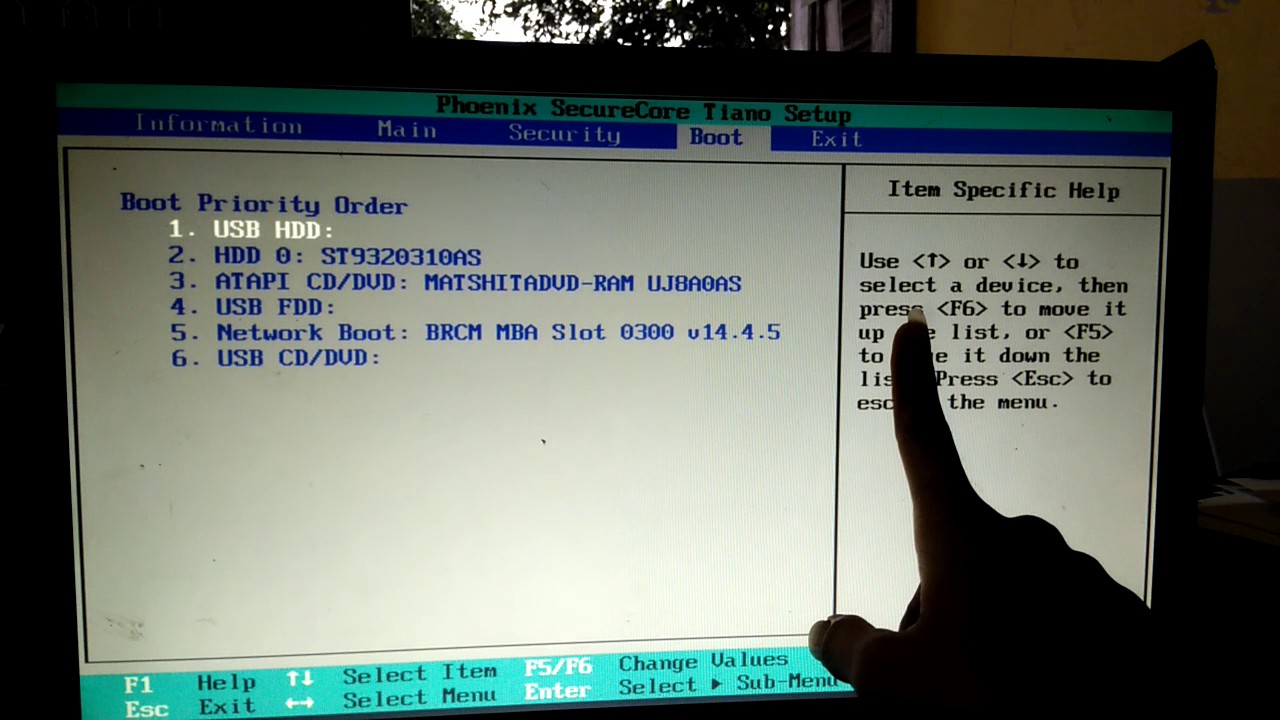Windows 7 merupakan salah satu sistem operasi yang masih cukup populer di kalangan pengguna laptop atau PC. Namun, banyak yang mengalami kesulitan dalam melakukan instalasi Windows 7. Berikut adalah beberapa tutorial lengkap tentang cara instalasi Windows 7 dengan mudah beserta gambar untuk memudahkan pengguna dalam melakukan instalasi.
1. Cara Install Windows 7 dengan Menggunakan DVD Installer
Cara pertama untuk melakukan instalasi Windows 7 adalah dengan menggunakan DVD Installer. Langkah-langkahnya sebagai berikut:
- Langkah pertama adalah memasukkan DVD Installer Windows 7 ke dalam DVD-ROM pada perangkat laptop atau PC.
- Selanjutnya, restart perangkat laptop atau PC dan tekan tombol yang ditunjukkan untuk masuk ke BIOS.
- Atur pengaturan BIOS supaya booting diawali dari DVD-ROM dan bukan dari harddisk.
- Simpan pengaturan BIOS, lalu keluar BIOS dan tekan tombol sesuai petunjuk yang muncul untuk memulai proses instalasi.
- Ikuti langkah-langkah dari proses instalasi hingga selesai.
2. Cara Install Windows 7 dengan Menggunakan USB Flashdisk
Selain menggunakan DVD Installer, pengguna juga dapat melakukan instalasi Windows 7 dengan menggunakan USB Flashdisk. Berikut adalah langkah-langkahnya:
- Langkah pertama adalah membuat file ISO dari DVD Installer Windows 7.
- Selanjutnya, download dan install aplikasi Rufus untuk membuat USB Bootable. Setelah itu, buka aplikasi Rufus dan pilih USB Flashdisk yang akan digunakan sebagai media instalasi.
- Pilih file ISO yang telah dibuat sebelumnya dan klik tombol start untuk memulai proses pembuatan USB Bootable.
- Setelah proses selesai, restart perangkat laptop atau PC dan masuk ke pengaturan BIOS.
- Atur pengaturan BIOS untuk booting diawali dari USB Flashdisk dan bukan dari harddisk. Simpan pengaturan BIOS dan keluar dari BIOS.
- Ikuti langkah-langkah dari proses instalasi Windows 7 hingga selesai.
3. FAQ
1. Apa perbedaan antara instalasi Windows 7 menggunakan DVD Installer dengan menggunakan USB Flashdisk?
Jawaban: Perbedaannya hanya pada media yang digunakan sebagai sumber instalasi Windows 7. Dalam instalasi menggunakan DVD Installer, sumber instalasi adalah DVD dan dalam instalasi menggunakan USB Flashdisk, sumber instalasi adalah USB Flashdisk.
2. Apakah proses instalasi Windows 7 menggunakan DVD Installer atau USB Flashdisk sama?
Jawaban: Ya, proses instalasi sama antara penggunaan DVD Installer dan USB Flashdisk. Hanya media yang digunakan sebagai sumber instalasi yang berbeda.
Video Tutorial Cara Instalasi Windows 7
4. Tutorial Cara Instalasi Windows 7 Beserta Gambar
Berikut adalah beberapa tutorial lengkap cara instalasi Windows 7 dengan gambar sebagai panduan. Panduan ini berlaku untuk instalasi Windows 7 menggunakan DVD Installer atau USB Flashdisk.
Langkah 1: Masukkan DVD Installer atau USB Flashdisk ke dalam Perangkat Laptop atau PC
Langkah pertama adalah memasukkan DVD Installer atau USB Flashdisk ke dalam perangkat laptop atau PC.
Langkah 2: Restart Perangkat Laptop atau PC dan Masuk ke BIOS
Selanjutnya, restart perangkat laptop atau PC dan tekan tombol yang ditunjukkan untuk masuk ke BIOS.
Langkah 3: Atur Pengaturan BIOS supaya Booting diawali dari DVD-ROM atau USB Flashdisk
Atur pengaturan BIOS supaya booting diawali dari DVD-ROM dan bukan dari harddisk.
Langkah 4: Mulai Instalasi Windows 7
Setelah mengatur pengaturan BIOS, keluar BIOS dan tekan tombol sesuai petunjuk yang muncul untuk memulai proses instalasi.
Langkah 5: Ikuti Langkah-langkah Instalasi Windows 7
Ikuti langkah-langkah dari proses instalasi hingga selesai.
5. Kesimpulan
Instalasi Windows 7 dapat dilakukan dengan mudah menggunakan DVD Installer atau USB Flashdisk. Meskipun agak rumit untuk diatur pengaturan BIOS, namun proses instalasi sangat mudah dan tidak memerlukan keahlian teknis yang banyak.